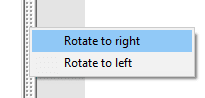जब वे दो दस्तावेज़, एक ही प्रोग्राम की दो प्रतियाँ खोलना चाहते हैं, या दो अलग-अलग प्रोग्राम चाहते हैं, तो अधिकांश लोगों को अगल-बगल खिड़कियों को टाइल करने की आदत होती है। एक से अधिक दस्तावेज़ों को खुला रखना एक डेवलपर के लिए एक बड़ी मदद हो सकती है क्योंकि यह आपको किसी बाहरी फ़ंक्शन या फ़ंक्शन कॉल के साथ किसी अन्य प्रोग्राम को वापस संदर्भित करने में मदद कर सकता है जिसे आपको उपयोग करने या संभालने की आवश्यकता होती है।
यदि आप Notepad++ में एक ही समय में एक से अधिक दस्तावेज़ देखना चाहते हैं, तो आप बस एक दूसरी विंडो खोल सकते हैं और उन्हें एक साथ टाइल कर सकते हैं। वैकल्पिक रूप से, आप मुख्य विंडो को दो उप-विंडो में विभाजित कर सकते हैं, फिर अपने दस्तावेज़ों को अपनी पसंद के अनुसार उप-विंडो के बीच स्थानांतरित कर सकते हैं।
एक साथ कई दस्तावेज़ कैसे देखें
नोटपैड ++ विंडो को दो सब-विंडो में विभाजित करने के लिए, एक खुले टैब पर राइट-क्लिक करें, फिर "मूव टू अदर व्यू" या "क्लोन टू अदर व्यू" पर क्लिक करें।
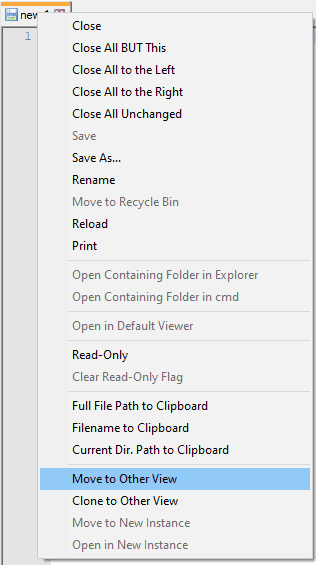
"अन्य दृश्य में ले जाएँ" टैब को दूसरी उप-विंडो पर ले जाएगा, या यदि पहले से कोई नहीं है तो एक बना देगा। "अन्य दृश्य के लिए क्लोन" अन्य उप-विंडो में टैब की दूसरी प्रति खोलेगा या यदि आवश्यक हो तो एक बना देगा।
यदि आप विशेष रूप से दो अलग-अलग दस्तावेज़ खोलना चाहते हैं तो "अन्य दृश्य में ले जाएं" का उपयोग करना सहायक होता है। "अन्य दृश्य के लिए क्लोन" दस्तावेज़ की दूसरी प्रति खोलता है, दस्तावेज़ में आपके वर्तमान परिवर्तन क्लोन किए गए दस्तावेज़ में ले जाएंगे। एक दस्तावेज़ के क्लोन होने के बाद, एक में कोई भी परिवर्तन दूसरे संस्करण को भी तुरंत प्रभावित करेगा, वे समान रहेंगे।
आप क्लोन की गई फ़ाइल को स्वतंत्र रूप से स्क्रॉल कर सकते हैं, यह विशेष रूप से उपयोगी हो सकता है यदि आप यह जांचना चाहते हैं कि दस्तावेज़ के शीर्ष पर कुछ कैसे परिभाषित किया गया था, जबकि दस्तावेज़ के नीचे कुछ और संपादित किया गया था।
उप-खिड़कियाँ डिफ़ॉल्ट रूप से साथ-साथ होती हैं। आप डिवाइडर पर राइट-क्लिक करके फिर "रोटेट टू राइट" या "रोटेट टू लेफ्ट" पर क्लिक करके उन्हें एक के ऊपर एक होने के लिए स्विच कर सकते हैं।
युक्ति: "दाएं" को घुमाने का अर्थ है 90 डिग्री दक्षिणावर्त, जबकि "बाएं" का अर्थ 90 डिग्री वामावर्त है।